ポケモンGOは世界中で愛される人気のあるゲームであり、多くのプレイヤーが日常生活や外出中に楽しんでいます。しかし、時にはロード画面でゲームがスタックしてしまうことがあります。この記事では、その原因と対処法について詳しく説明します。

Part1:なぜポケモン GO がロード画面でスタックするのか?
ロード画面の問題にはさまざまな理由が考えられます。
原因1:ネットワーク接続の問題
Wi-Fi 接続が弱いか、モバイルデータが不安定なため、読み込み画面でスタックする可能性があります。
原因2:ゲームサーバーの過負荷またはメンテナンス
ゲームサーバーに負荷がかかっている場合やメンテナンス中などの場合、読み込み速度が遅くなる場合があります。 また、端末自体のエラーやアプリケーションのエラーが原因の場合もあります。
Part2:ポケモンGO がロード画面でスタックする対処法
2.1. インターネット接続を確認する
まず、安定した Wi-Fi 接続または十分なモバイル データがあることを確認します。 環境が正常な場合は、再起動または切断することで問題が解決する可能性があります。
▼ Wi-Fiを接続する手順
Step 1.ホーム画面から「設定」をタップします。
Step 2.「Wi-Fi」をタップします。
Step 3.Wi-Fiをオンにし、近くのWi-Fiネットワークをスキャンします。
Step 4.接続したいWi-Fiネットワークをタップします。
Step 5.パスワードを入力します。パスワードが不要な場合は、自動的に接続されます。
Step 6.「接続」ボタンをタップします。

2.2.サーバーを確認する
サーバーの状況はポケモンGO公式サイトやTwitterでご確認ください。 ゲームのメンテナンス中や不具合が発生している場合は、公式通知に注意していただくか、しばらくお待ちください。
2.3.デバイスまたはアプリを再起動する
デバイスを再起動し、ポケモンGOアプリケーションを終了して再起動すると、読み込みの問題が解決する場合があります。
▼デバイスを再起動する手順
Step 1.スリープボタンの音量ボタンを、「スライドで電源オフ」が表示されるまで長押しする
Step 2.表示されたらスライドして電源を切る
Step 3.再度電源を入れなおす

▼アプリを全部閉じる手順
Step 1.ホーム画面で下から画面中央までスワイプする
Step 2.起動しているアプリの一覧から、ポケモンGOを上にスライドさせて終了する

2.4.ポケモンGOをアップデートする
デバイスのアプリケーション ストアに最新バージョンのポケモンGOアプリケーションが提供されているかどうかを確認し、最新バージョンにアップデートしてみてください。
▼ ポケモンGOのアップデートる手順
Step 1.「AppStore」より右上のアイコンをタップすると、アップデートが可能なアプリが一覧で表示されています。
Step 2.その中にポケモンGOアプリがあれば、「ポケモンGO」をタップして最新バージョンにしましょう。

2.5. スマホの位置情報をオフにする
ポケモンGOの読み込みの問題に対処するには、GPS を無効にすることを検討してください。これは多くのユーザーにとって成功していることが証明されている方法です
▼ スマホの位置情報をオフにする手順
Step 1.iPhoneの「設定」→「プライバシー」をタップする。
Step 2.「位置情報サービス」をタップして、位置情報サービスを無効にします。
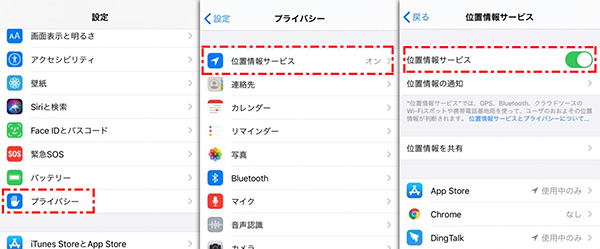
2.6. 低電力モードをオフにする
ポケモンGOのクラッシュや読み込みの問題を解決するには、低電力機能を無効にします。
▼ スマホの位置情報をオフにする手順
Step 1.「設定」を開き、「バッテリー」をタップします。
Step 2.「低電力モード」のスイッチをオフにします。
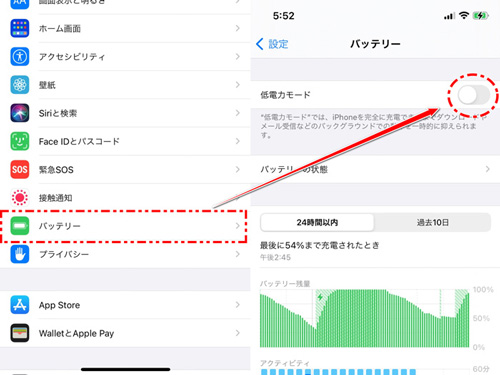
2.7. ポケモンGOはお住まいの国/地域ではご利用いただけません
一部の国/地域では、ポケモンGOをプレイできません。ビジネスなどでこれらの国に入国した場合は、利用できない場合があります。 この場合、Part3に移行して問題を正常に解決し、ポケモン Goをプレイすることができます。
イラン
インドの一部
中国
Part3:ワンクリックでポケモンGOの位置を変更する裏技
外出が不便な場合や、目的地の入力が難しい場合は、ワンクリックで位置情報を変更できるアプリ「iMyFone AnyTo」の利用をおすすめします。 とてもわかりやすく24時間サポートなので安心してご利用いただけます。
▼ポケモンGOで位置変更する方法
Step 1.ソ「AnyTo」を、PCにインストールして起動する。画面の指示に従ってiPhoneまたはAndroid端末をPCに接続する。「スタート」をクリックします。画面の左上にある「テレポートモード」を選択する。

Step 2.AnyToに表示される地図をドラッグ&ズームして、仮想ルートの経由地を選択する。

Step 3.最後に目的地を選択したら、移動ボタンを押す。
まとめ
ポケモンGOがロード画面でスタックする原因はインターネット接続の問題やデバイスのメモリ不足などさまざまですが、対処法を理解しておくことで、問題を素早く解決できるでしょう。安定したインターネット接続を確保し、デバイスのメモリを解放し、常に最新のアプリバージョンを使用することで、スムーズなプレイ体験を楽しむことができます。
楽にポケモンGOをプレイできるため、今すぐ「iMyFone AnyTo」無料版をダウンロードしましょう。











